- 软件大小:17.1MB
- 软件语言:简体中文
- 软件类型:国产软件
- 软件类别:文字输入
- 更新时间:2017-11-09
- 软件授权:特别版
- 官方网站:http://www.google.com/...
- 运行环境:XP/2003/Win7/Vista
- 标签:谷歌拼音输入法 谷歌拼音输入法破解版
11.2MB/简体中文/8
谷歌拼音输入法 V2.7.23.124 32bit绿色版 西门探花作品
17.1MB/简体中文/6.7
谷歌拼音输入法 V2.7.20.110 & V3.0.1.98 绿色便携版
18.421MB/简体中文/6.7
14.79MB/简体中文/6.7
谷歌拼音输入法 V2.7.24.126 32Bit 官方安装版 [谷歌输入法下载]
14.725MB/简体中文/7.5
谷歌拼音输入法2018官方下载是一款非常棒的输入法软件,该软件可以让你的电脑上打字变的快捷简单,让你能快速的打字,需要的可以在这里下载体验该软件。

一、拼写输入的同时一键搜索
当我们在文档编辑或者资料录入时,在输入某个字或者词语的时候(比如“酷狗”),如果想知道它的一些详细情况,通常都是先打开搜索引擎,然后输入该关键字再进行搜索,如果使用的是《谷歌拼音输入法》就简单了,当输入某个字词的时候,并确保该字词处于待选的 “焦点”状态,点击“搜索”按钮即可快速启动Google进行搜索并直接进入结果页面了,非常方便。
二、输入法状态栏也轻松隐藏
默认情况下,当我们在用谷歌拼音输入法输入时,通常会显示输入法状态条,如果你在文档编辑的时候不希望它出现,或者在酣快淋漓的游戏中,你也是不希望出现状态条的话,右击输入法状态条,选择“隐藏状态栏”即可(或者利用快捷键Ctrl+Shift+S来快速隐藏)。如果在全屏游戏中或者全屏幕看电影的时候,你也不希望它出现,则右击“谷歌输入法”状态条后选择“属性设置”打开属性设置对话框,切换到“外观”选项卡下,勾选“在全屏应用中(如游戏)隐藏状态栏”即可,这下输入法状态栏再也不出来影响你的视线了。
三、删除谷歌拼音的自定义词汇
“谷歌拼音输入法”具有自动与网络同步的强大词库,因此深得一些朋友的喜爱,但是对于一些我们用户自定义的词汇,该如何来删除呢?谷歌拼音是支持删除自定义词汇的,操作方法同输入词汇一致,只需要在最后用“Ctrl+Shift+[N]代替数字键[N]”即可。比如你要删除词汇“测试版本”,首先输入“ceshibanben”,“测试版本”将显示为第一候选项,此时按下“Ctrl+Shift+1”即可将此自定义词汇删除。需要说明的,删除词汇功能不能删除系统词库中词汇,仅能删除我们用户自己自定义的词汇。
1、智能输入:选词和组句准确率高,能聪明地理解您的意图,短句长句,随想随打。
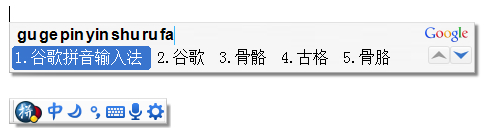
2、时尚语汇:海量词库整合了互联网上的流行语汇和热门搜索词,提供快速更新机制,新词新句一网打尽。
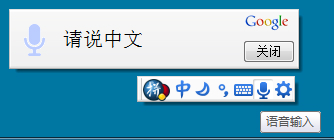
3、个性定制:将使用习惯和个人字典同步在 Google 帐号,并可主动下载最符合用户习惯的语言模型。一个跟您走的个性化输入法。

4、混合模式:笔划输入,英文自动提示,网址输入,中文数字输入……无须切换,在同一个输入法中体验多种输入方式。
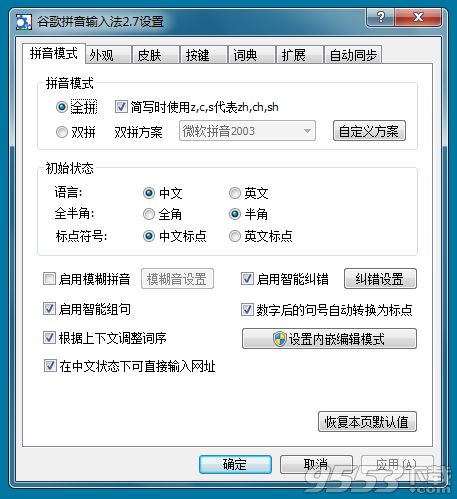
5、多彩体验:在重要节假日、纪念日显示 Google 风格的徽标。利用输入仪表盘实时显示准确率,速度等参数。让打字更有趣。
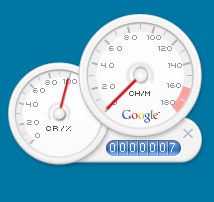
1、谷歌输入法皮肤太难看了,可以换吗?
谷歌输入法也有很多皮肤可以更换的,切换谷歌输入法的皮肤非常简单。点击谷歌输入法的齿轮图标,在弹出的菜单中选择更换皮肤,选择自己喜爱的皮肤即可。
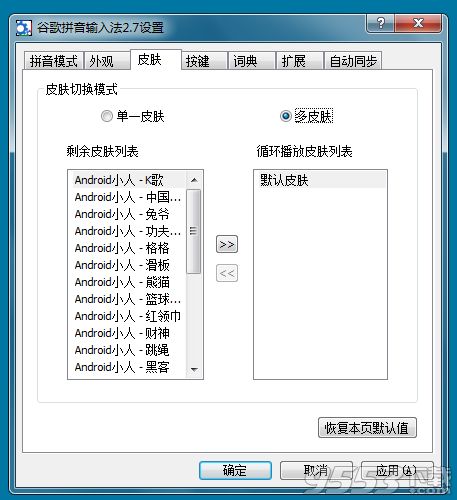
当然这样切换皮肤是不能进行预览的,还有另一种方法在更改皮肤是没有提前预览。在弹出的菜单中选择“属性设置”,选择皮肤按钮即可。
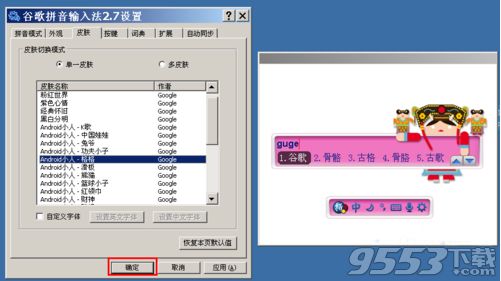
2、谷歌输入法的状态栏怎么消不掉?
点击齿轮图标进行设置,点击属性设置,在弹出的菜单中选择“外观”,将显示浮动状态栏的勾去掉就行了。
谷歌拼音输入法 v2.3.14.85最新更新:
允许用户自定义双拼方案
添加对小鹤双拼方案的支持
修正快速定位编辑功能的若干问题
修正了在部分游戏和应用程序中的兼容性问题
谷歌拼音输入法 2.3.13.81最新更新:
支持基于CTRL组合键快速定位、编辑拼音串。参见功能介绍
输入法扩展API支持转换器扩展,用户安装并开启转换器时,可以对候选项做诸如装饰、特效、变换等操作。参见API指南
输入法扩展API新增一组用于UNICODE编码转换的字符串实用函数
输入法可以在本机记忆用户输入过的网址、邮件地址